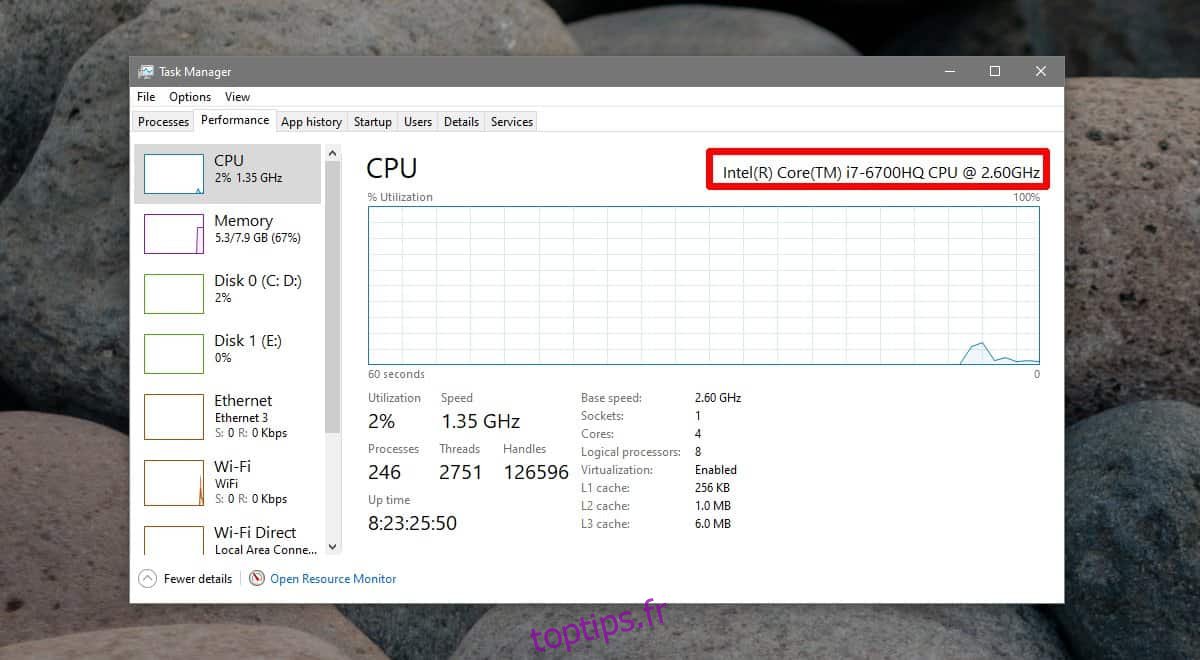La virtualisation n’est pas quelque chose dont l’utilisateur moyen a besoin, ni même qu’il le sait. C’est nécessaire si, par exemple, vous devez exécuter des machines virtuelles et que l’utilisateur moyen n’a pas vraiment besoin de le faire. C’est pourquoi, même si votre système le prend en charge, la virtualisation ne sera pas activée par défaut. Vous devrez peut-être l’activer à partir de Windows 10 ou de votre BIOS.
La virtualisation peut être activée assez facilement, mais votre système, ou plus précisément, votre processeur doit la prendre en charge et tous ne le font pas. Si votre processeur ne prend pas en charge la virtualisation, vous ne pouvez pas l’activer. Voici comment vous pouvez vérifier si un processeur Intel prend en charge la virtualisation ou non.
Table des matières
Prise en charge de la virtualisation des processeurs Intel
Il existe deux façons de vérifier si votre processeur Intel prend en charge la virtualisation ou non; vous pouvez consulter les spécifications du processeur sur le site Web officiel d’Intel, ou vous pouvez utiliser une application de détection de matériel d’Intel pour vérifier la prise en charge de la virtualisation.
Spécifications du processeur
Intel a des spécifications détaillées pour ses processeurs disponibles sur son site Web. La seule chose dont vous avez besoin est de connaître le modèle et la génération de votre processeur. Ouvrez le Gestionnaire des tâches et accédez à l’onglet Performances. Sélectionnez CPU dans la colonne de gauche et dans le volet de droite, regardez dans le coin supérieur droit. Copiez le nom du processeur. Si la virtualisation est déjà activée, vous verrez une ligne indiquant la même chose sous le graphique.
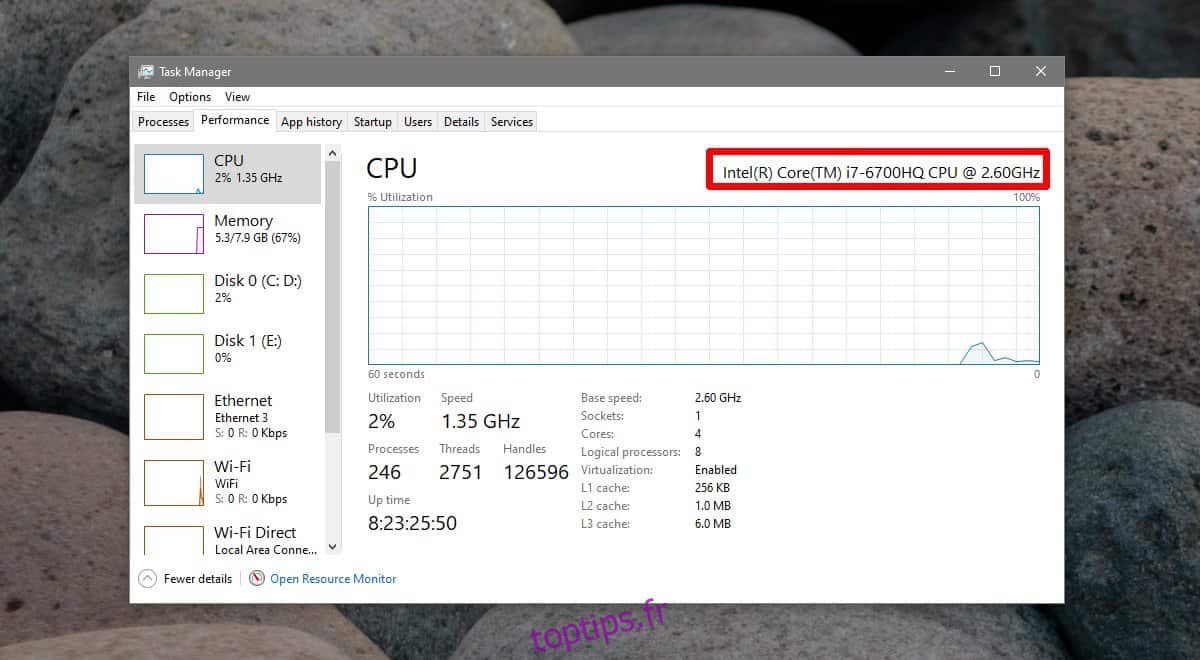
Suivant, visitez ce lienet sélectionnez le type de processeur dont vous disposez. Consultez le nom du processeur pour déterminer le type dont vous disposez. J’ai un processeur Core i7, 6e génération.
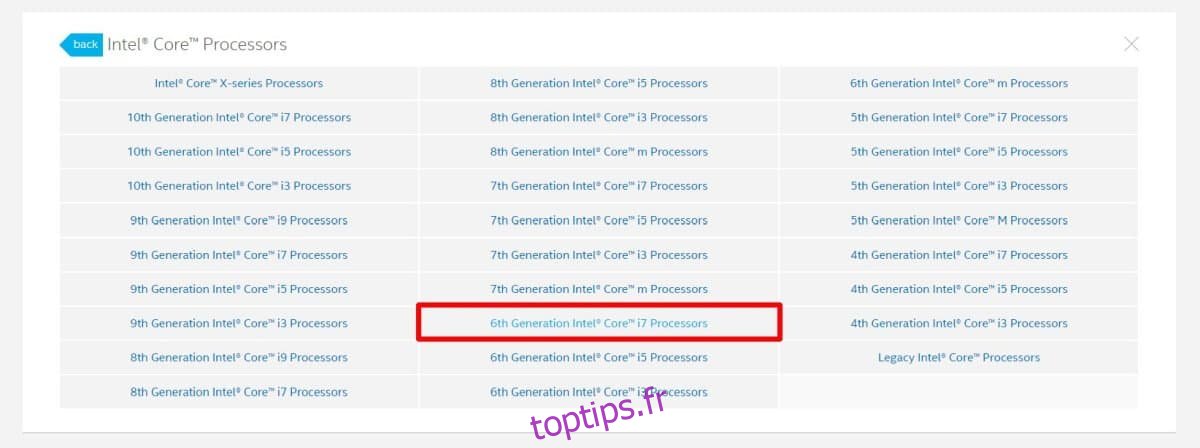
En cliquant sur le type de processeur dont vous disposez, vous obtiendrez une liste exhaustive de chaque puce produite par Intel de ce type. Ici, vous devez rechercher le numéro attribué à votre puce. Une fois que vous l’avez trouvé, cliquez dessus pour accéder à la page des spécifications du processeur. Faites défiler jusqu’à la section Technologies avancées et recherchez «Virtualisation».
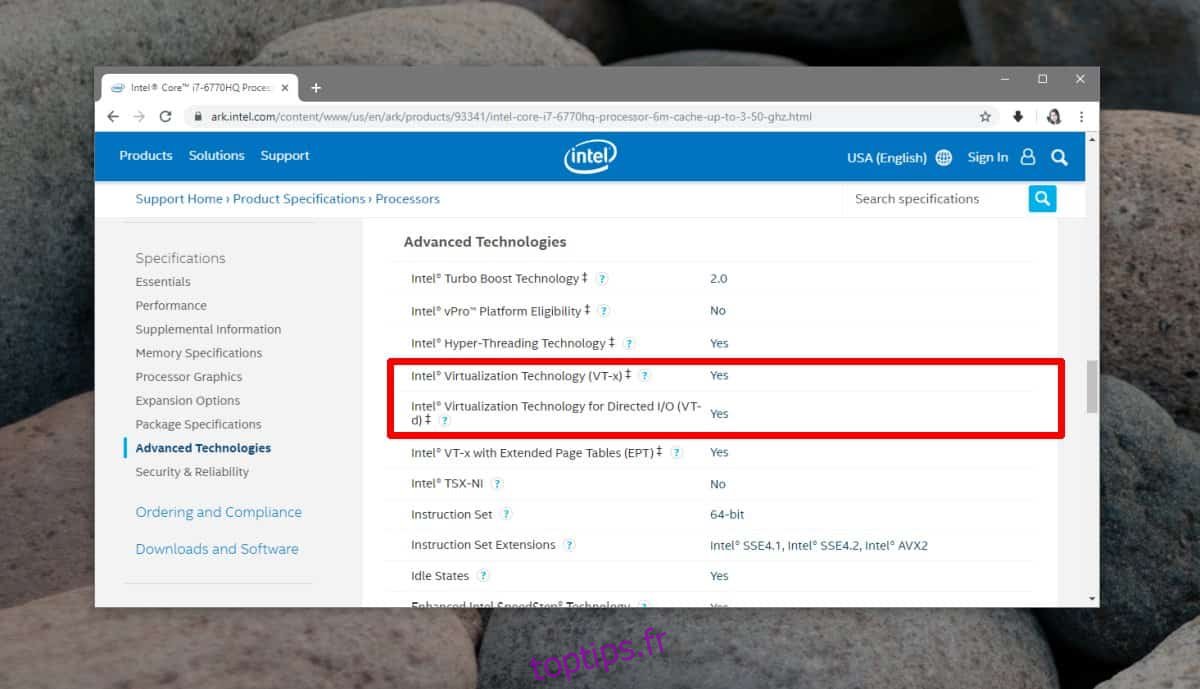
Utilitaire d’identification du processeur Intel®
Cet outil vous donne essentiellement les mêmes informations que le site Web, mais vous n’avez pas à vous soucier de sélectionner le processeur dont vous disposez. Téléchargez l’utilitaire d’identification du processeur Intel® et installez-le. Il vous demandera d’envoyer des données Intel sur votre système lors de l’installation, alors faites attention aux invites que vous acceptez et refusez.
Exécutez l’application et développez la section Technologies du processeur pour afficher la prise en charge de la virtualisation sur la puce.
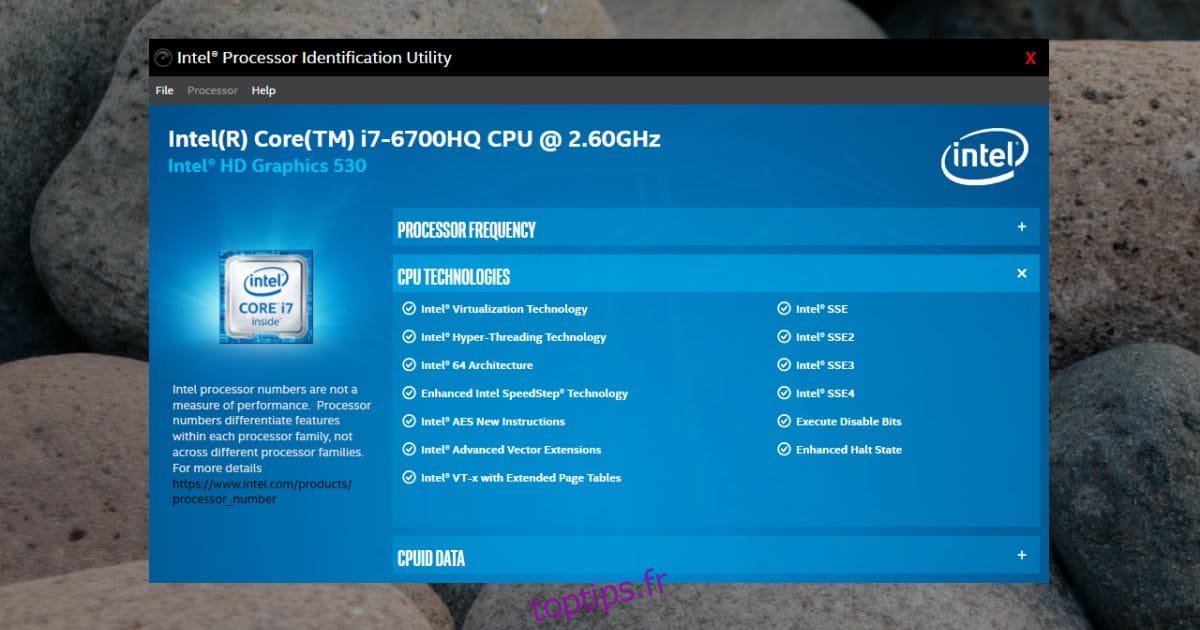
Si votre processeur prend en charge la virtualisation mais que vous ne pouvez pas l’utiliser sous Windows 10, cela signifie probablement qu’il doit être activé à partir du BIOS. Vous devrez creuser jusqu’à ce que vous trouviez le réglage. Dans certains cas, votre BIOS peut simplement en avoir bloqué l’accès, auquel cas vous devrez peut-être bricoler vous-même le BIOS pour déverrouiller l’accès. Ce n’est pas quelque chose que vous devriez prendre à la légère car vous pourriez finir par briser le système. Consultez un professionnel.
Si votre processeur ne prend pas en charge la virtualisation, vous ne pouvez pas le forcer. Il n’y a pas de piratage ou de contournement qui l’ajoutera. Vous devrez acheter un meilleur matériel.